Omitir el bloqueo de pantalla de Samsung [Sin contraseña ni huella digital]
Cuando las personas olvidan la contraseña de la pantalla o compran un teléfono Samsung de segunda mano sin eliminarla, necesitan omitir el bloqueo de pantalla y obtener acceso completo al teléfono. Este artículo compartirá cinco métodos probados para... omitir la pantalla de bloqueo de SamsungYa sea que quieras probar un método complejo, con baja probabilidad de éxito, pero gratuito, o desbloquear el teléfono Samsung con un software de pago, pero fácil de usar y que funciona con 100%, siempre encontrarás la solución.

En este articulo:
- Parte 1: Cómo evitar el bloqueo de pantalla de Samsung con el software de desbloqueo
- Parte 2: Cómo omitir la pantalla de bloqueo de Samsung mediante ADB de computadora
- Parte 3: Omitir la pantalla de bloqueo de Samsung con Buscar mi móvil (SmartThings.Find)
- Parte 4: Omitir la pantalla de bloqueo de Samsung mediante restablecimiento de fábrica
- Parte 5: Omitir la pantalla de bloqueo de Samsung con una llamada de emergencia
- Parte 6: Preguntas frecuentes sobre cómo omitir la pantalla de bloqueo de Samsung
Parte 1: Cómo evitar el bloqueo de pantalla de Samsung con el software de desbloqueo
Este método es la primera solución si olvidas tu contraseña de Samsung y quieres evitar el bloqueo de pantalla, ya que es seguro y fácil de usar. El software de desbloqueo es... imyPassAnyPassGoTe ayuda a omitir el bloqueo de pantalla de Samsung y eliminar cualquier patrón de bloqueo, como PIN, huella dactilar, Face ID, etc. Además, este programa está especialmente diseñado para Samsung y es capaz de eliminar el bloqueo de pantalla de cualquier modelo, como los Galaxy S25, S24 y S23.

4,000,000+ Descargas
Eliminar el bloqueo de pantalla de Samsung sin contraseña en 1 minuto.
Puede obtener acceso completo a su dispositivo después de eliminar el bloqueo de pantalla.
Admite una amplia gama de dispositivos Samsung Galaxy.
Compatible con Android 5-16.
Estos son los pasos para omitir la pantalla de bloqueo en un teléfono Samsung:
Instalar el desbloqueador de Samsung
Abra imyPass AnyPassGo después de instalarlo en su computadora. Seleccione Eliminar contraseña de pantalla.

Conéctate a tu teléfono
Luego configure el nombre y modelo de su dispositivo y conecte su teléfono a su computadora con un cable USB.

Omitir la pantalla de bloqueo de Samsung
Siga las instrucciones en pantalla para poner su dispositivo en modo de descarga. Finalmente, haga clic en el Eliminar ahora para iniciar la omisión del bloqueo de pantalla.

Parte 2: Cómo omitir la pantalla de bloqueo de Samsung mediante ADB de computadora
ADB, abreviatura de Android Debug Bridge, es una herramienta informática que permite conectar tu dispositivo Android y depurarlo en una computadora. Puedes usar este comando para omitir el bloqueo de pantalla de Samsung. Sin embargo, tu teléfono podría volverse inestable después de eliminarlo. Veamos cómo usar este método.
Conecta tu Android a una computadora con un cable USB.
Abierto Símbolo del sistema en la computadora.
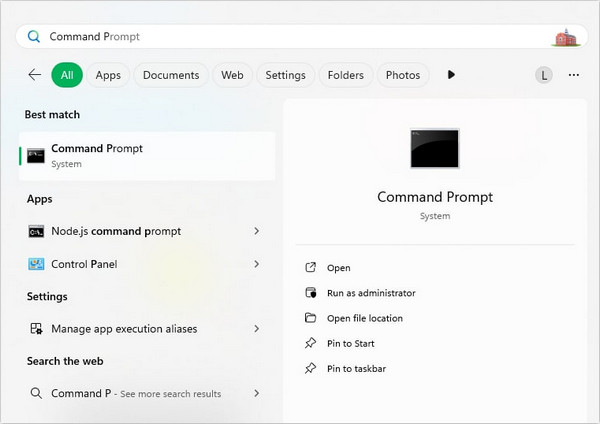
Escriba el comando: "adb shell rm /data /system /gesture.key". Luego, pulsa Ingresar y reinicia tu teléfono. Se eliminará la pantalla de bloqueo.
Parte 3: Omitir la pantalla de bloqueo de Samsung con Buscar mi móvil (SmartThings.Find)
Encuentra mi teléfono es un servicio de seguimiento de dispositivos lanzado por Samsung para sus clientes. Le permite omitir la pantalla de bloqueo de su teléfono Samsung a través de su cuenta Samsung. Los requisitos previos incluyen:
1. Has activado Buscar mi móvil en tu teléfono
2. Ha agregado su cuenta Samsung a su dispositivo.
3. Su teléfono debe conectarse a una red actualmente.

Abra un navegador y visite findmymobile.samsung.com.
Inicie sesión en la cuenta Samsung asociada. Luego elija el dispositivo bloqueado en la barra lateral izquierda.
A continuación, haga clic en el desbloquear en la caja de herramientas e ingrese su contraseña de Samsung cuando se le solicite.
Parte 4: Omitir la pantalla de bloqueo de Samsung mediante restablecimiento de fábrica
Un restablecimiento de fábrica borrará la información de tu teléfono Samsung y también la pantalla de bloqueo. Por lo tanto, asegúrate de tener una copia de seguridad o de que no haya datos importantes en tu teléfono. Por cierto, si iniciaste sesión en una cuenta de Google en este teléfono, debes ingresar la contraseña después del restablecimiento de fábrica; de lo contrario, el teléfono... bloqueado por FRP.
Primero, apague el teléfono Samsung.
Mantenga presionados los botones para subir o bajar el volumen, el de encendido (y el de inicio si hay uno) juntos para ingresar al Modo de recuperación. Cuando aparezca el logotipo de Samsung en la pantalla, suéltelos.
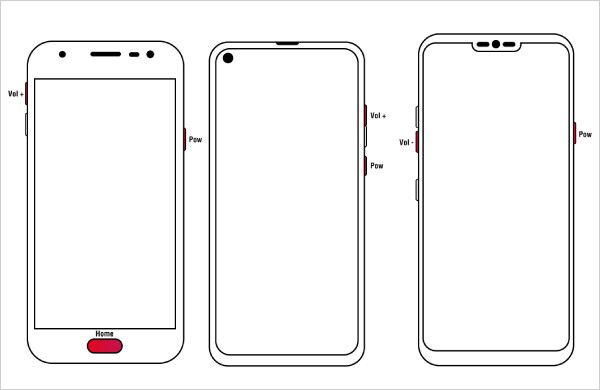
Elegir la borrar datos / restablecimiento de fábrica opción. Y luego seleccione Reiniciar sistema ahora.
Luego, seleccione Reiniciar sistema ahora para restablecer de fábrica su dispositivo.
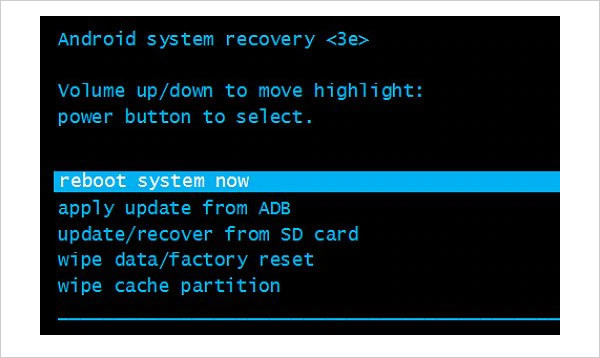
Parte 5: Omitir la pantalla de bloqueo de Samsung con una llamada de emergencia
La última opción es omitir la pantalla de bloqueo en dispositivos Samsung mediante una llamada de emergencia. Sin embargo, con esta opción solo se puede acceder a algunas funciones del teléfono, no a la pantalla de aplicaciones ni a todas. Además, solo funciona en algunas versiones antiguas de Android.
Toque en el Llamada de emergencia Botón para activarlo. Cuando aparezca el marcador, escriba varios asteriscos (*).
Copia y pega estos asteriscos hasta que no puedas pegar más. Copia todos los asteriscos.
Regrese a la pantalla de bloqueo y abra el Cámara aplicación y luego deslícese hacia abajo para ingresar al panel de notificaciones al mismo tiempo.
Toca el botón del engranaje y se te pedirá que vuelvas a introducir la contraseña de la pantalla. Ahora, pega los asteriscos que copiaste y sigue pegándolos hasta que la interfaz de usuario se bloquee. A continuación, accederás a la pantalla de inicio.
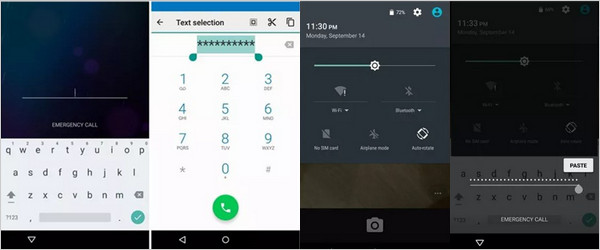
Preguntas frecuentes.
-
¿Puedo omitir la pantalla de bloqueo de Samsung usando la cámara?
Sí, puedes omitir la pantalla de bloqueo de Samsung con la cámara mediante una combinación de botones. Sin embargo, solo puedes acceder a la aplicación Galería usando la Cámara.
-
¿Qué hacer si olvidé la contraseña de la pantalla de bloqueo de mi teléfono Samsung?
Cuando olvidaste la contraseña de tu pantalla de bloqueo, puedes omitir la pantalla de bloqueo o restablecer tu Samsung sin contraseña.
-
¿Cuál es el código maestro para el desbloqueo del patrón Samsung?
No existe un código maestro universal para desbloquear patrones en dispositivos Samsung.
Conclusión
Esta guía le ha contado cinco maneras de omitir pantallas de bloqueo en Samsung Teléfonos y tabletas sin tener que reiniciar el dispositivo. Puedes elegir la opción adecuada y seguir nuestros pasos para recuperar el acceso a tu teléfono. imyPass AnyPassGo es una buena opción para principiantes.
Soluciones calientes
-
Desbloquear Android
- Cómo saber si tu teléfono está desbloqueado
- Desbloquear la pantalla del teléfono Samsung sin contraseña
- Desbloquear patrón de bloqueo en dispositivo Android
- Revisión de desbloqueos directos
- Cómo desbloquear el teléfono OnePlus
- Desbloquear OEM y reparar el desbloqueo de OEM atenuado
- Cómo desbloquear un teléfono Sprint
-
Desbloquear iOS
-
Consejos de contraseña
-
Consejos para iOS

